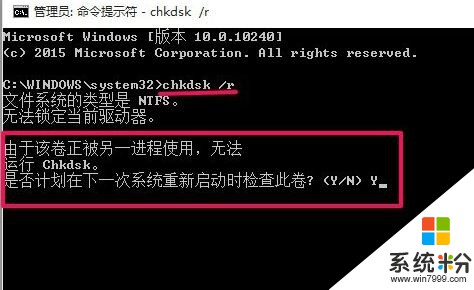時間:2017-04-06 來源:互聯網 瀏覽量:
當我們使用的Windows 10操作係統每次開機的時候都會出現全英文讀數的磁盤自檢界麵,而且要等好長時間該怎麼關閉呢?在本文中係統粉小編給大家分享下關閉/開啟Win10磁盤檢查的方法!
關閉/開啟Win10磁盤檢查的方法:
1、在開始菜單上單擊鼠標右鍵,點擊【運行】;
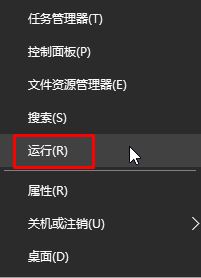
2、在運行框中輸入:regedit 點擊確定;
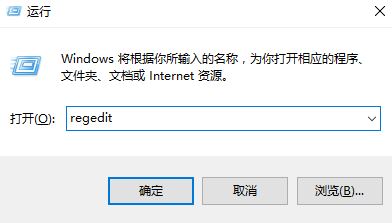
3、在注冊表左側依次展開:HKEY_LOCAL_MACHINE\SYSTEM\CurrentControlSet\Control\Session Manager ;
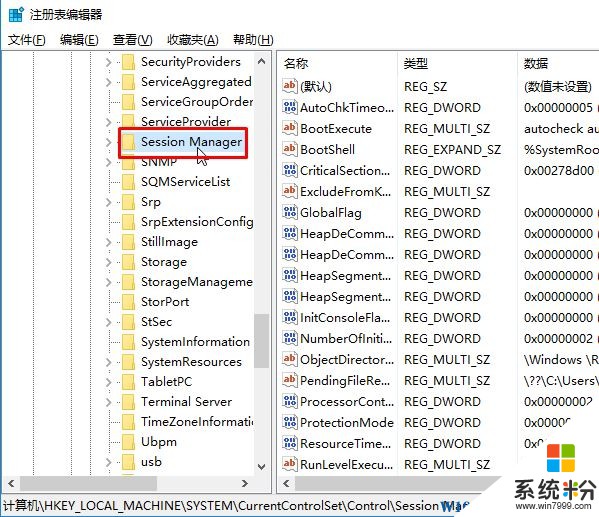
4、在右側雙擊打開“BootExecute” ,將其數值數據清空,點擊【確定】即可禁用開機自動磁盤檢測了。
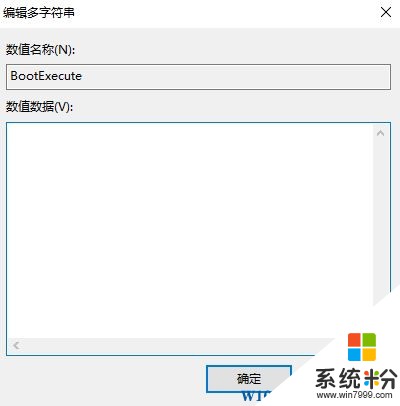
那麼關閉後該如何開啟呢,我們繼續往下看:
1、在開始菜單上單擊右鍵,選擇【命令提示符(管理員)】;
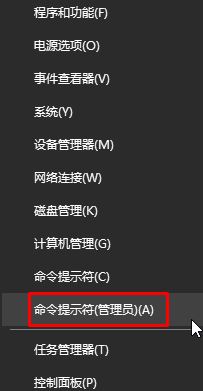
2、在命令提示符框中輸入:chkdsk /r 按下回車鍵,當出現“由於該卷正被另一進程使用,無法運行chkdsk /r,是否計劃在下一次係統重新啟動時檢查此卷?<Y/N>_”,我們輸入:Y,回車,重啟電腦,進行磁盤檢查修複。